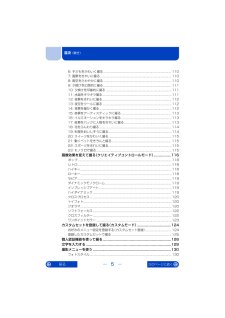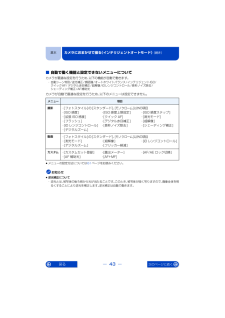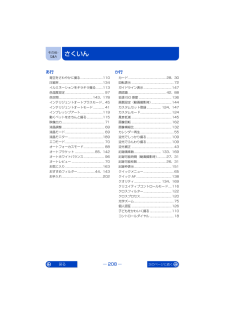Q&A
取扱説明書・マニュアル (文書検索対応分のみ)
"カスタムセット登録" 一致するキーワードは見つかりませんでした。
"カスタムセット登録"6 件の検索結果
目次 (続き)戻る5次のページに続く6: 子どもをかわいく撮る ....... ..............................................................................1107: 風景をきれいに撮る........ .................................................................................1108: 青空をさわやかに撮る ....... ..............................................................................1109: 夕焼けを幻想的に撮る ....... ..............................................................................11110: 夕焼けを印象的に撮る ........ ...........................................................
基本カメラにおまかせで撮る(インテリジェントオートモード) (続き)戻る43次のページに続く■自動で働く機能と設定できないメニューについてカメラが最適な設定を行うため、以下の機能が自動で働きます。・ 自動シーン判別/逆光補正/顔認識/オートホワイトバランス/インテリジェントISO/クイックAF/ デジタル赤目補正/超解像/iDレンジコントロール/長秒ノイズ除去/シェーディング補正/AF補助光カメラが自動で最適な設定を行うため、以下のメニューは設定できません。≥メニューの設定方法については61ページをお読みください。お知らせ≥逆光補正について・ 逆光とは、被写体の後ろ側から光が当たることです。このとき、被写体が暗く写りますので、画像全体を明るくすることにより逆光を補正します。逆光補正は自動で働きます。メニュー 項目撮影・[フォトスタイル]の[スタンダード]、 [モノクローム]以外の項目・[ISO 感度] ・[ISO 感度上限設定] ・[ISO 感度ステップ]・[拡張 ISO 感度] ・[クイック AF] ・[測光モード]・[フラッシュ] ・[デジタル赤目補正] ・[超解像]・[iD レンジコントロール] ・[長...
撮影カスタムセットを登録して撮る(カスタムモード) (続き)戻る125[カスタムセット登録]で登録した設定を、簡単に呼び出すことができます。1撮影モードを[ ]に設定する≥撮影モードの設定方法は34 ページをお読みください。2カスタムセットを選び、タッチする≥選択されているカスタムセット表示が画面に表示されます。■メニュー設定を変更する場合は撮影モードを[ ]に設定した状態で、一時的にメニュー設定を変更しても、登録内容は変更されません。登録内容を変更する場合は、カスタムメニューの[カスタムセット登録] で登録内容を上書きしてください。お知らせ≥以下のメニュー項目はカスタムセット登録されず、他の撮影モードに反映されます。登録したカスタムセットで撮る撮影メニュー セットアップメニュー カスタムメニュー・ [個人認証]で登録されたデータ・ [プロフィール設定]の設定内容・ [オートレビュー]以外のメニュー・ [iA ボタン切換]・ [タッチ再生送り速度]カスタムセット表示DMC-GF5_jpn.book 125 ページ 2012年3月13日 火曜日 午後5時29分
撮影147戻る 次のページに続くカスタムメニューを使う項目 設定・お知らせカスタムセット登録[]、[]、[]≥詳しくは、124ページをお読みください。Q.MENUクイックメニュー/ Fn1ファンクションボタン≥詳しくは、65ページをお読みください。Fnファンクションボタン設定≥詳しくは、99ページをお読みください。ヒストグラムヒストグラムを表示するかしないかを設定します。[ON]:ヒストグラムをドラッグして、位置を設定することができます。≥撮影画面でも直接タッチ操作できます。[OFF]≥ヒストグラムとは、横軸に明るさ、縦軸にその明るさの画素数を積み上げたグラフです。撮影した画像のヒストグラムの形状(グラフの分布)を見ることによって、その画像の露出状況を判断することができます。≥撮影画像とヒストグラムが以下の条件で一致しない場合は、ヒストグラムがオレンジ色で表示されます。・ 露出補正時またはマニュアル露出モード時、マニュアル露出アシストが"0"以外のとき・ フラッシュが発光するとき・ フラッシュを閉じているときに、適正露出にならないときや、暗いところで液晶モニターの明るさが正確に表示できないとき≥撮影時のヒスト...
その他・Q&A戻る208次のページに続くさくいんあ行青空をさわやかに撮る............................110圧縮率.......................................................134イルミネーションをキラキラ撮る ........113色温度設定................................................. 97色空間..........................................143、178インテリジェントオートプラスモード... 45インテリジェントオートモード.............. 41インプレッシブアート............................119動くペットをきちんと撮る....................115映像出力..................................................... 71液晶調整..................................................... ...
撮影124戻る 次のページに続くカスタムセットを登録して撮る (カスタムモード)撮影モード : 現在のカメラの設定内容をカスタムセットとして登録しておくことができます。カスタムモードで撮影すると、登録したときと同じ設定で撮影することができます。≥お買い上げ時、カスタムセットにはプログラムAEモードの初期設定が登録されています。撮影モード()とメニューなどの設定を[ ]に登録する時の例:同じ設定で撮影できるように、現在のカメラの設定内容を[カスタムセット登録]で3つまで登録しておくことができます。準備:あらかじめ保存したい状態の撮影モードに設定し、本機でメニュー設定する。1カスタムメニューから[カスタムセット登録]を選ぶ (P61)2登録したいカスタムセットをタッチする≥確認画面が表示されます。[はい]を選ぶと実行されます。実行後はメニューを終了してください。1設定する2登録する3 カスタムモードに設定する42 で登録した設定が呼び出されるお好みのメニュー設定を登録する(カスタムセット登録)詳しくは以下をお読みください。 詳しくは125ページをお読みください。設定を変えてもDMC-GF5_jpn.book 1...
- 1